ロングライドの時などに役に立つ、GOOGLE MAP で道路状況を確認する方法をご紹介します。
google map での道路状況の確認の仕方!ロングライドに便利!
台風や、大雨といった災害などで道路が通行止めになってしまっている場合、各市町村のホームページ道路状況を確認する方法があります。恐らくこれが一番確実でしょう。しかし、地図と照らし合わせるのが結構めんどくさかったりします。
ということで、簡単に google map で道路状況の確認できる方法を紹介します。
やり方は、右上のひし形をクリックして交通状況を選択するだけ!
まずはMAPを開いて右上のひし形マークをクリックしましょう。
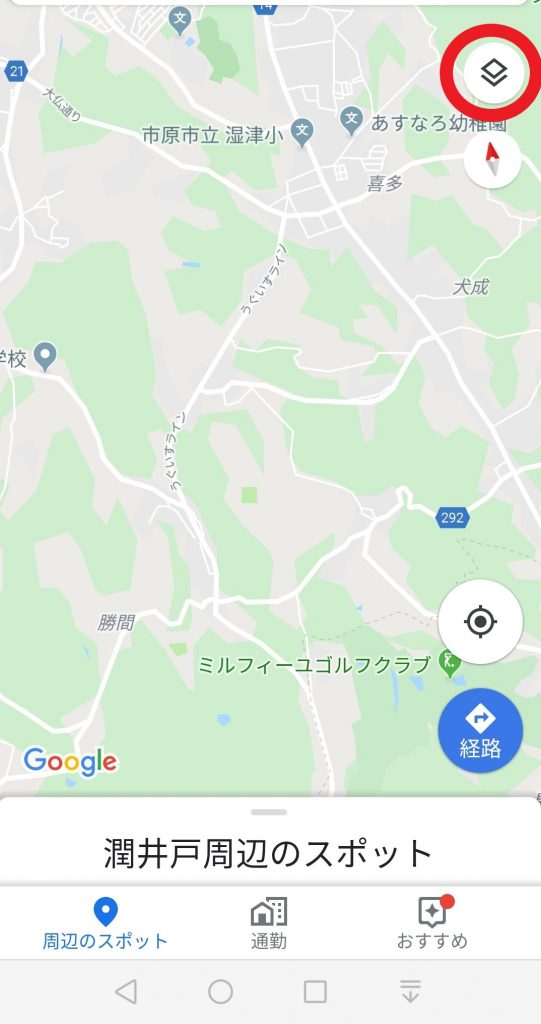
次に「交通状況」を選択して青枠が出るようにします。
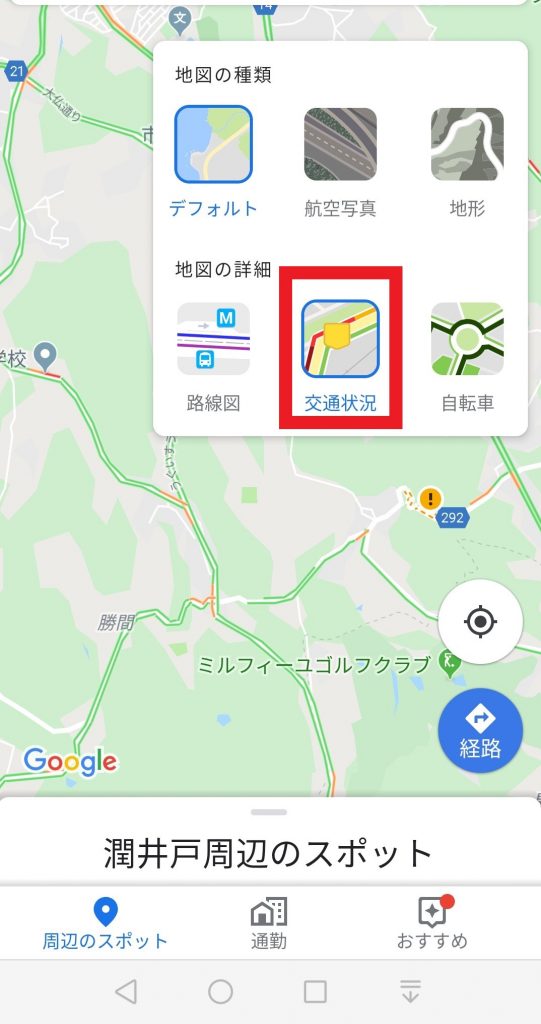
するとこのように通行止め情報が表示されます。
ピンクで囲ったところが通行止め情報。「進入禁止」マークや「!」マークをクリックするとその道路の状況が表示されます。
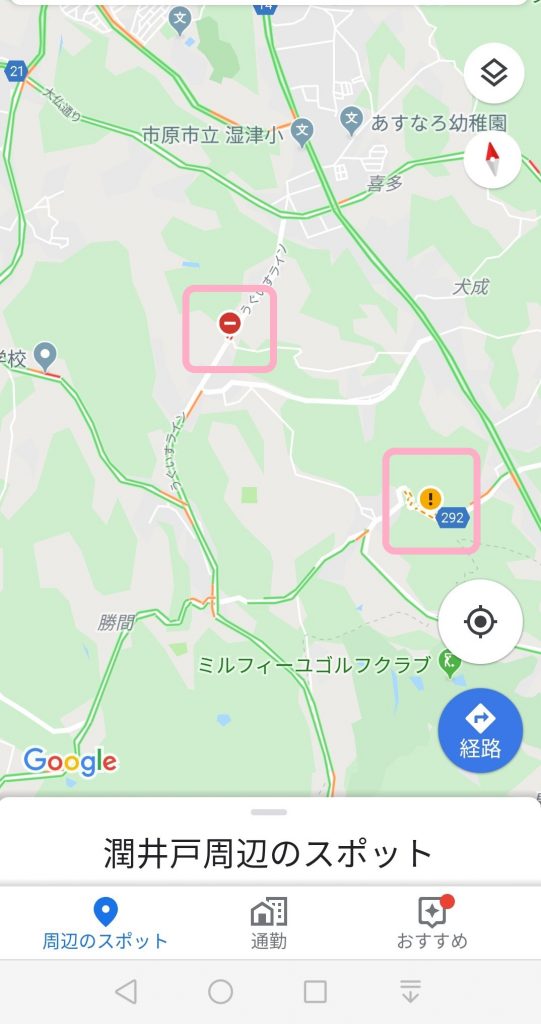
但し、林道や、通行止めになってすぐの場合は反映されていないこともあるので、最終的には現地での確認が必要です。
もしくは google map の検索窓に「交通情報」と入力してもOK!
google mapの検索窓に「交通情報」と入力しても同じような表示になります。→アップデートでいつの間にか出来なくなりました。
ロングライドの時などに、道路の通行止めの確認や渋滞情報などに グーグルマップを活用しよう
これで簡単に道路状況を確認することができます。
因みに赤く表示されているルートは渋滞中の表示。狭い道路が渋滞している場合、ロードで通過するのは危なかったり、余計に時間がかかったりことすることも多いと思います。事前に分かった場合は、別の道路を選択することもできますね。
通行止めの確認機能、ロングライドや週末に予定しているコース状況の確認などに是非活用してください!
では、良いライドを!

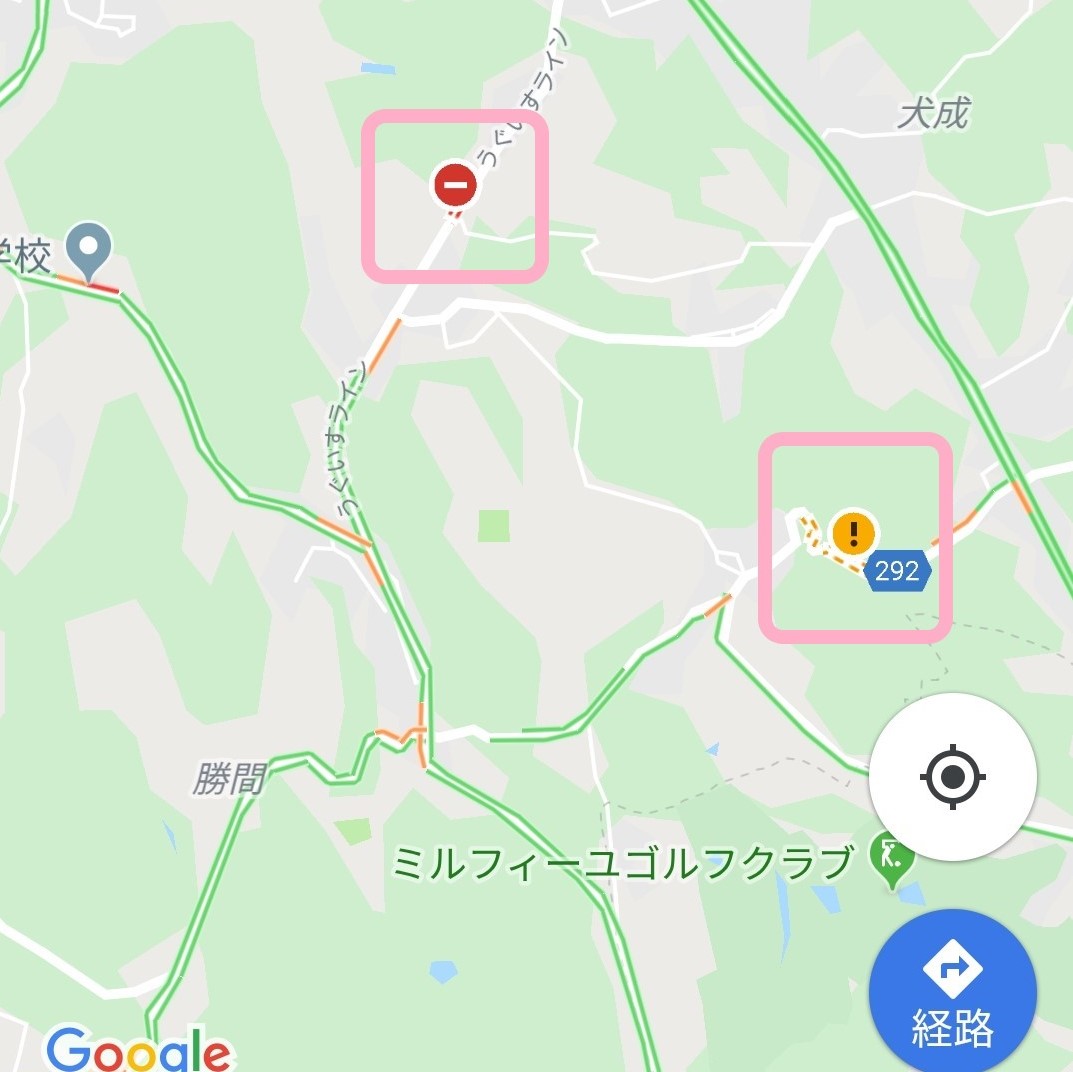
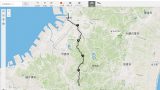


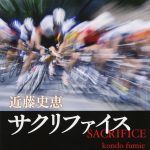
コメント